
- Автоматизация
- Антропология
- Археология
- Архитектура
- Биология
- Ботаника
- Бухгалтерия
- Военная наука
- Генетика
- География
- Геология
- Демография
- Деревообработка
- Журналистика
- Зоология
- Изобретательство
- Информатика
- Искусство
- История
- Кинематография
- Компьютеризация
- Косметика
- Кулинария
- Культура
- Лексикология
- Лингвистика
- Литература
- Логика
- Маркетинг
- Математика
- Материаловедение
- Медицина
- Менеджмент
- Металлургия
- Метрология
- Механика
- Музыка
- Науковедение
- Образование
- Охрана Труда
- Педагогика
- Полиграфия
- Политология
- Право
- Предпринимательство
- Приборостроение
- Программирование
- Производство
- Промышленность
- Психология
- Радиосвязь
- Религия
- Риторика
- Социология
- Спорт
- Стандартизация
- Статистика
- Строительство
- Технологии
- Торговля
- Транспорт
- Фармакология
- Физика
- Физиология
- Философия
- Финансы
- Химия
- Хозяйство
- Черчение
- Экология
- Экономика
- Электроника
- Электротехника
- Энергетика
Лабораторная работа. Построение моделей операцией выдавливания»
Лабораторная работа
«Построение моделей операцией выдавливания»
Цель работы: Изучение технологии создания объемных моделей операцией выдавливания в САПР КОМПАС-3D.
Задание 1. Выполните пространственную модель детали «Корпус», изображенной на рис. 1. Выполнение модели производится в системе КОМПАС- 3D.
Создадим в системе КОМПАС-3D твердотельную модель детали «Корпус», показанную на рис. 1.
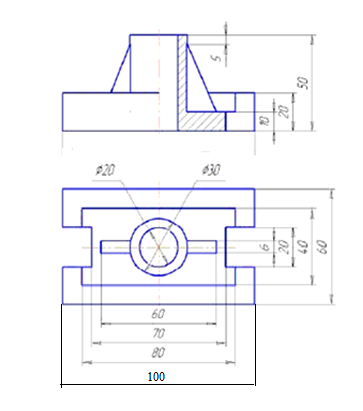

Рис. 1 Твердотельная модель детали «Корпус»
1. Для создания модели новой детали выполните команду Файл-Создать или нажмите кнопку Создать  на панели Стандартная. В открывшемся окне выберите тип нового документа Деталь.
на панели Стандартная. В открывшемся окне выберите тип нового документа Деталь.
2. На панели Вид нажмите кнопку списка справа от кнопки Ориентация  . Укажите вариант Изометрия XYZ.
. Укажите вариант Изометрия XYZ.
3. В дереве модели укажите Плоскость ZХ. Нажмите кнопку Эскиз  на панели Текущее состояние. Плоскость ZX станет параллельной экрану. В появившейся Компактной панели нажмите кнопку переключения Геометрия
на панели Текущее состояние. Плоскость ZX станет параллельной экрану. В появившейся Компактной панели нажмите кнопку переключения Геометрия  для вызова соответствующей Инструментальной панели. По заданным размерам прорисуйте показанный на рис. 2 контур.
для вызова соответствующей Инструментальной панели. По заданным размерам прорисуйте показанный на рис. 2 контур.
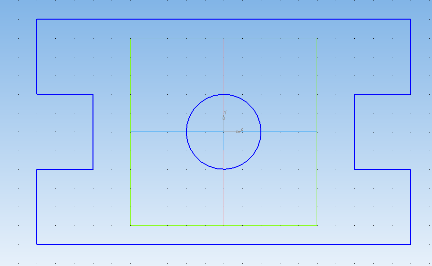
Рис. 2
Заканчивается эскиз повторным нажатием кнопки Эскиз 
4. Нажмите кнопку Операция выдавливания  на панели Редактирования детали
на панели Редактирования детали  Внизу экрана появится Панель свойств, на которой устанавливаем параметры выдавливания: Обратное направление; Расстояние 1 — 20.0. Ввод параметров заканчивается нажатием кнопки Создать объект
Внизу экрана появится Панель свойств, на которой устанавливаем параметры выдавливания: Обратное направление; Расстояние 1 — 20.0. Ввод параметров заканчивается нажатием кнопки Создать объект  Получится объемное изображение детали, представленное на рис. 3.
Получится объемное изображение детали, представленное на рис. 3.

Рис. 3
5. Для формирования углубления в основании корпуса в Дереве модели укажите Плоскость ZX. Нажмите кнопку Эскиз  В появившейся Компактной панели нажмите кнопку Геометрия вызова соответствующей Инструментальной панели
В появившейся Компактной панели нажмите кнопку Геометрия вызова соответствующей Инструментальной панели  . По заданным размерам прорисуйте показанный на рис. 4 контур.
. По заданным размерам прорисуйте показанный на рис. 4 контур.
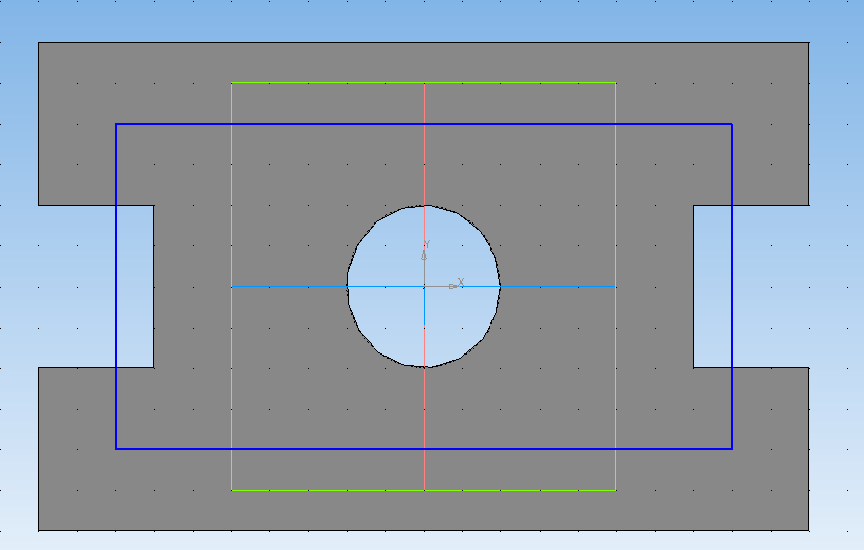
Рис. 4
Заканчивается эскиз повторным нажатием кнопки Эскиз 
6. Нажмите кнопку Вырезать выдавливанием 
Внизу экрана появится Панель свойств, на которой устанавливаем параметры вырезания: Прямое направление; Расстояние 1 — 10.0. Ввод параметров заканчивается нажатием кнопки Создать объект 
В результате получится показанное на рис. 5 изображение модели.

Рис. 5
7. Для добавления к модели следующей части в Дереве модели укажите плоскость основания детали. Нажмите кнопку Эскиз  В появившейся Компактной панели нажмите кнопку Геометрия для вызова соответствующей Инструментальной панели:
В появившейся Компактной панели нажмите кнопку Геометрия для вызова соответствующей Инструментальной панели:  . Нарисуйте 2 окружности по заданным размерам (рис.6).
. Нарисуйте 2 окружности по заданным размерам (рис.6).
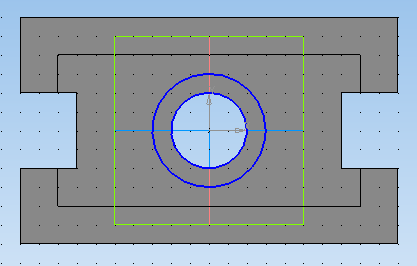
Рис. 6
Заканчивается эскиз повторным нажатием кнопки Эскиз  .
.
8. Нажмите кнопку Операция Выдавливания  на панели Редактирование детали
на панели Редактирование детали  Внизу экрана появится Панель свойств, на которой устанавливаем параметры выдавливания: Прямое направление; Расстояние 1 — 50.0. Ввод параметров заканчивается нажатием кнопки Создать объект
Внизу экрана появится Панель свойств, на которой устанавливаем параметры выдавливания: Прямое направление; Расстояние 1 — 50.0. Ввод параметров заканчивается нажатием кнопки Создать объект  Результат представлен на рис. 7.
Результат представлен на рис. 7.

Рис. 7
9. В Дереве модели укажите Плоскость XY и нажмите кнопку Эскиз  В появившейся Компактной панели нажмите кнопку Геометрия для вызова соответствующей Инструментальной панели
В появившейся Компактной панели нажмите кнопку Геометрия для вызова соответствующей Инструментальной панели  .Используя команду Непрерывный ввод объектов
.Используя команду Непрерывный ввод объектов  по заданным размерампрорисуйте 2 треугольника (рис. 8).
по заданным размерампрорисуйте 2 треугольника (рис. 8).

Рис.8
Закройте эскиз повторным нажатием кнопки Эскиз  .
.
11. Нажмите кнопку Операция выдавливания  на панели Редактирование детали
на панели Редактирование детали
 Внизу экрана появится Панель свойств, на которой устанавливаем параметры выдавливания: Два направления; Расстояние 1–3.0; Расстояние 2–3.0. Ввод параметров заканчивается нажатием кнопки Создать объект
Внизу экрана появится Панель свойств, на которой устанавливаем параметры выдавливания: Два направления; Расстояние 1–3.0; Расстояние 2–3.0. Ввод параметров заканчивается нажатием кнопки Создать объект  . В результате получится объемное изображение детали (рис.9).
. В результате получится объемное изображение детали (рис.9).

Рис. 9
12. Сохраните файл-задание под именем Корпус_3d.
|
|
|
© helpiks.su При использовании или копировании материалов прямая ссылка на сайт обязательна.
|